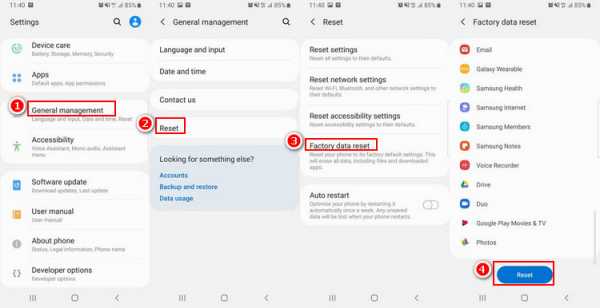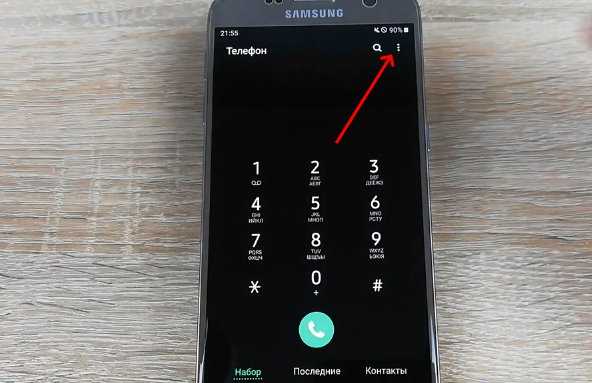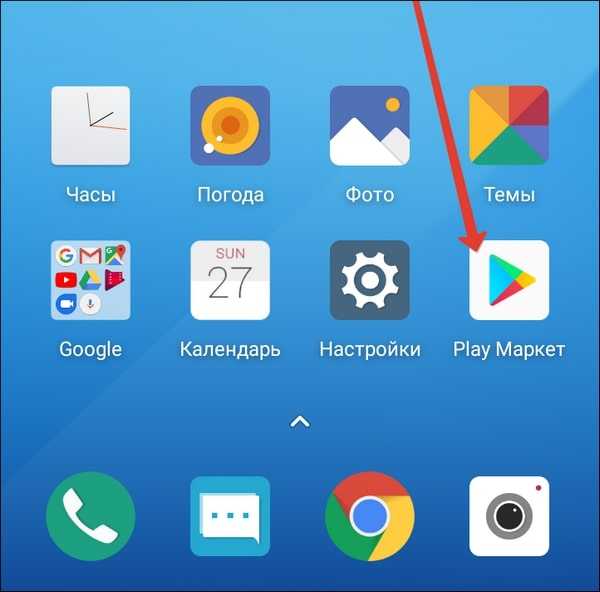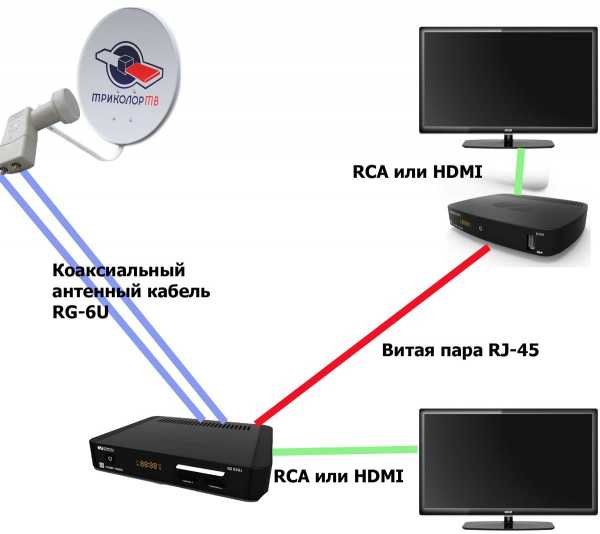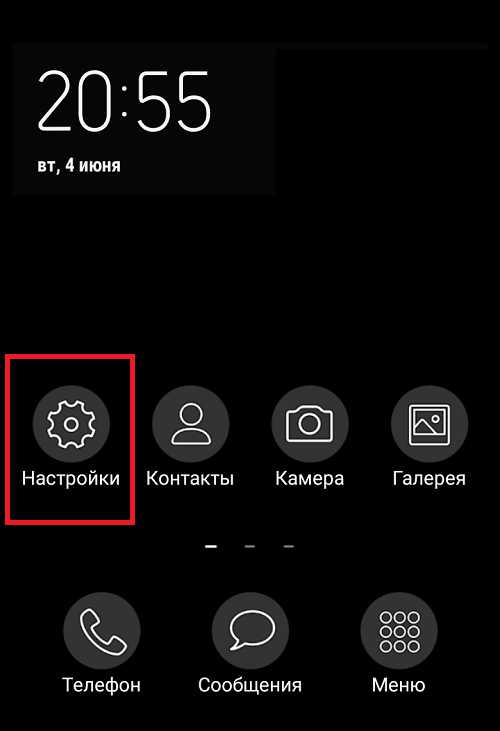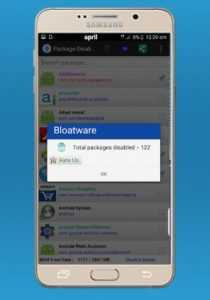Как скинуть номера телефонов с самсунга на айфон
Как перенести контакты с самсунга на айфон — Быстро и просто

Конкуренция между Samsung и Apple продолжается на протяжении нескольких лет. Достоинства операционной системы iOS оценили миллионы людей по всему миру. И даже самые большие поклонники Samsung иногда переходят на смартфоны от Apple. В такой ситуации часто возникает вопрос, как перенести контакты с Самсунга на Айфон. Встречается несколько вариантов решения проблемы.
Подготовительные мероприятия
Перед тем как приступить к переносу информации с одного аппарата на другой, специалисты советуют удостовериться, что они полностью заряжены или подключены к источникам питания. Подготовка к процедуре зависит от выбранного метода.
Для начала пользователь должен оценить следующие моменты:
- подключение интернета на обоих гаджетах;
- поддержку SD-карты на Android-устройстве;
- наличие свободных гигабайтов на внешнем накопителе или внутренней памяти;
- установку Bluetooth-соединения между моделями.
После совершения этих манипуляций можно переходить непосредственно к переносу информации со смартфона от Самсунг на Айфон.
Процедура переноса
Импортировать номера, сохраненные в памяти аппарата, можно стандартными пунктами меню. Для этого рекомендуется осуществить следующие манипуляции:

Шаг 1. Открыть «Контакты».
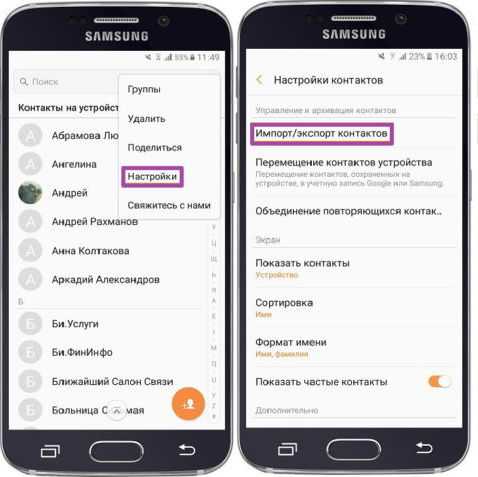
Шаг 2. В контекстном меню кликнуть «Импорт/Экспорт».
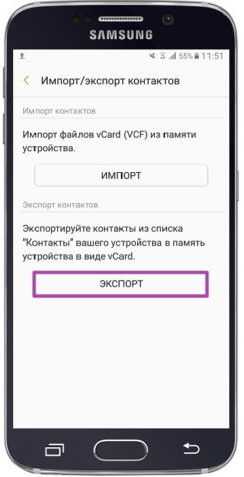
Шаг 3. Нажать «Экспортировать».

Шаг 4. Выбрать путь для экспорта (внутренний накопитель, симка, SD-карта).
В результате все данные сохраняются в памяти телефона или на карте в vsf-формате, который читается и на Айфоне. Встречается несколько способов передать файл на «яблочный» гаджет:
- через Bluetooth;
- с помощью iCloud;
- через iTunes.
При применении Bluetooth проводится синхронизация гаджетов. Время передачи файла зависит от его объема и составляет до 5 минут.
Документы в формате .vsf можно отправить через e-mail, установленный на Самсунге, в iCloud. Они направляются по адресу, который был введен при регистрации iPhone. Далее письмо открывается на Айфоне в стандартном почтовом программном обеспечении, и список номеров импортируется в память. Такой способ считается одним из самых быстрых и обычно занимает несколько минут.
Чтобы воспользоваться iTunes, требуется скопировать нужный файл на компьютер, а затем перетащить в открытую программу. Если выполнена синхронизация с гаджетом от Эппл, то контакты появятся и в самом Айфоне.
Дополнительные методы
Не менее простым считается копирование информации с sim-карты, использующейся в Самсунге, на Айфон. Для этого следует выполнить следующие действия:
- Запустить «Настройки».
- Перейти в раздел «Почта, адреса, календари».
- Под пунктом «Контакты» кликнуть на кнопку «Импортировать…».

В результате этих действий все сведения с sim-карты будут перенесены на телефон. Скопировать данные с Samsung на iPhone можно непосредственно на сайте iCloud.com, если зайти на него через браузер. Это действие выполняется даже непосредственно на устройстве Android. На ресурсе необходимо перейти на подраздел «Контакты». В нижней части экрана располагается кнопка «Настройки», на которую потребуется нажать. Далее выбирается «Импорт vCard» и указывается место, где хранится vcf-файл.
Использование сервисов Google
Для переноса информации с Samsung на iPhone можно воспользоваться сервисами Google. Процедура выглядит следующим образом.
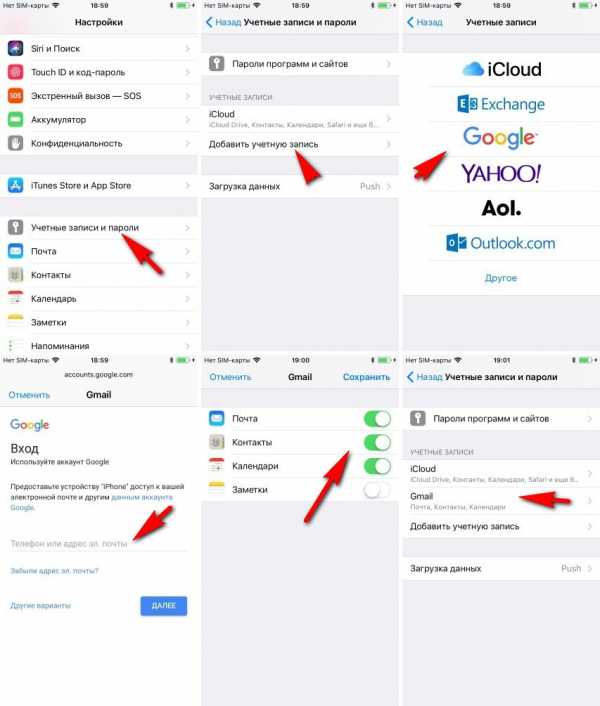
- Войти в Google-аккаунт на устройстве с Android.
- Открыть «Настройки» — «Учетные записи».
- Перейти в раздел Google.
- Выбрать аккаунт.
- Кликнуть кнопку «Синхронизировать контакты».
Дальнейшие действия следует выполнять на iPhone.
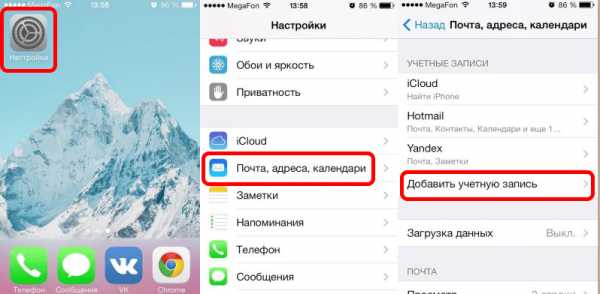
- Зайти в раздел с настройками.
- Открыть подраздел «Почта, адреса, календари».
- Кликнуть на кнопки «Добавить учетную запись» — «Другое».
- Ввести логин и пароль от Google-аккаунта.
- Нажать команду «Вперед».
Синхронизация запустится после выполнения всех манипуляций. Далее пользователь может зайти в раздел «Контакты», чтобы проверить успешность выполнения процедуры. Длительность операции зависит от объема информации. Инструкция по выполнению экспорта применима к любой версии ОС iOS.
Обратите внимание! Если во время проведения операции возникли проблемы, то необходимо проверить параметры передачи данных. По умолчанию она выполняется через протокол SSL порт 443. Если параметры сбились, потребуется сделать их переустановку.
При внесении изменений в контакты на Самсунге или Айфоне, благодаря синхронизации через Google, они будут отображаться на обоих смартфонах. Если один из гаджетов не планируется использовать, то на нем нужно выйти из аккаунта.
С использованием приложений
Чтобы перенести сведения с Самсунга на Айфон, можно использовать специальные утилиты. Среди них отмечают:
- Wondershare Mobile Transfer;
- Move to iOS;
- CopyTrans и др.
Они предназначены в первую очередь для синхронизации смартфонов на разных платформах и передачи между ними различных медиа-файлов. Но они отлично справляются и с такой задачей, как перенос контактов с одного гаджета на другой.
Move to iOS
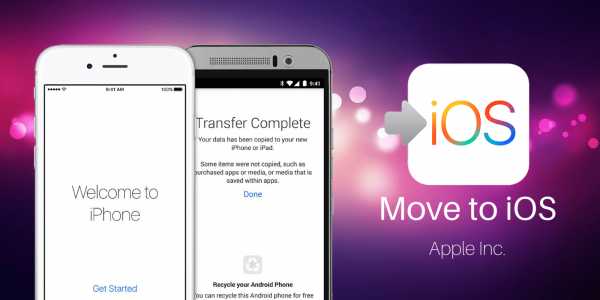
Программное обеспечение представлено разработчиками Apple, предназначено для работы на Андроид и iOS. Его можно скачать как в iTunes, так и в Google Play.
Перед тем как воспользоваться утилитой, понадобится убедиться, что на iPhone достаточно свободного места. После требуется зайти в Play Market, найти ПО Move to iOS через поисковик, инсталлировать его и принять пользовательское соглашение.
Чтобы перекинуть сведения, нужно следовать следующей инструкции:
- Открыть программу в Айфоне.
- Выбрать команду «Перенести данные с Android».
- Ввести в смартфоне Самсунг код, который появится на экране iPhone.
- Выбрать в Андроид-устройстве файл для переноса.
- Дождаться завершения процесса.
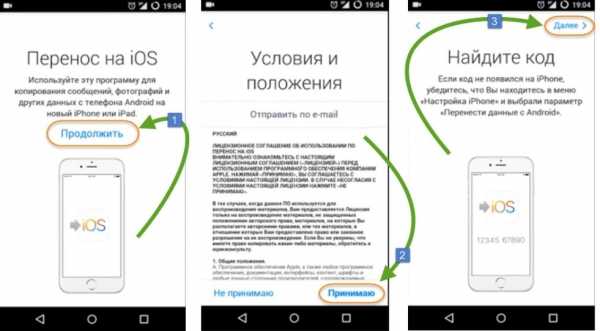
Вовремя синхронизации не рекомендуется закрывать или сворачивать программу. Оба гаджета должны иметь стабильный доступ к интернету. Рекомендуется, чтобы оба аппарата были подключены к зарядке.
Dr.fone – коммутатор
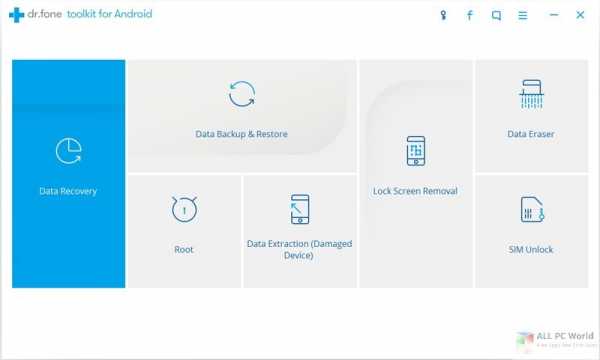
Приложение является удобным инструментом для переноса данных с одного гаджета на другой. Оно устанавливается на ведущие операционные системы, в том числе iOS и Android.
Утилита имеет настольную версию, работает на Windows и Mac. С ее помощью можно передавать между устройствами не только контакты, но и музыку, фото, видео и другие медиафайлы.
Приложение характеризуется интуитивно понятным интерфейсом. Оно в автоматическом режиме обнаруживает устройства, после чего необходимо указать источник и место назначения файлов. Время процедуры занимает несколько минут, зависит от объема данных.
My Contacts Backup
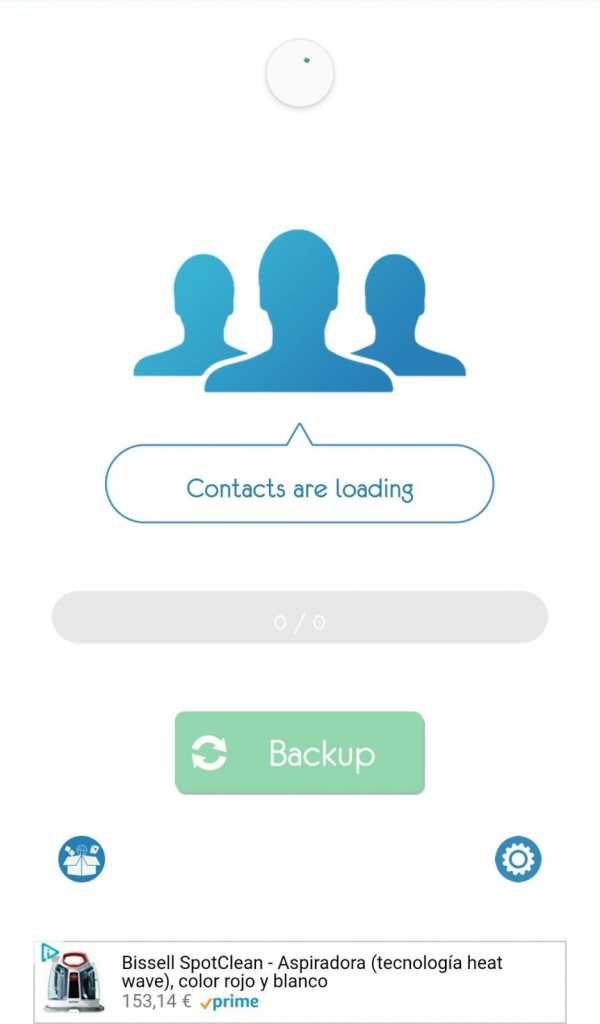
Утилита представлена в AppStore и PlayMarket. Для переноса данных необходимо скачать и установить приложение на оба устройства. Далее в Samsung понадобится выполнить следующие действия:
- Разрешить приложению доступ к контактам.
- Выбрать действие Backup.
- Отметить формат файла vCard.
- Отправить данные на e-mail.
При открытии документа на Айфоне контакты автоматически будут добавлены в телефонную книгу.
Приложение распространяется в свободном доступе, однако, в нем имеются платные функции. Бесплатная версия утилиты позволяет переносить до 500 контактов из телефонной книги. В платном варианте программы возможностей гораздо больше.
Из-за конкуренции между Samsung и Apple пользователи часто выбирают новый гаджет в пользу той или другой компании. Именно поэтому нередко возникает вопрос, как перенести контакты с самсунга на айфон. Если сведения сохранялись на сим-карте, то достаточно просто установить ее в iPhone и импортировать данные. В противном случае можно использовать другие способы, в том числе облачные хранилища. Пользователям предлагаются приложения, облегчающие задачу и позволяющие перенести контакты за считаные минуты.
5 способов переноса контактов с Android на iPhone 11
Поздравляем с приобретением нового iPhone 11! Следующая важная вещь - перенести все данные со старого телефона Android на новый iPhone. Ознакомьтесь с 5 способами пошагового переноса контактов с телефонов Android на iPhone 11.
Последнее флагманское устройство от Apple оснащено множеством высококлассных функций и, несомненно, подарит незабываемые впечатления. Тем не менее, если вы действительно хотите, чтобы работа была удобной, вам нужно начать с импорта контактов.Ведь телефон без контактов - ничто, правда?
Как бы утомительно это ни звучало, на самом деле перенести контакты с Android на iPhone 11 довольно просто. Вы можете использовать iTunes, Move to iOS, MobileTrans и множество других доступных опций. Здесь я научу вас, как импортировать контакты с Android на iPhone, используя пять самых популярных опций.
Часть 1: перенос контактов с Android на iPhone 11 одним щелчком мыши
Если вы хотите попробовать более удобное и быстрое решение для переноса контактов с Android на iPhone, попробуйте MobileTrans - Phone Transfer.Он предоставляет решение для прямой передачи данных от устройства к устройству.
MobileTrans - Телефонный перевод
Перенос контактов с Android на iPhone 11 одним щелчком мыши!
- • Прямая передача контактов с Android на iPhone без проблем с совместимостью или подключением.
- • Поддерживает межплатформенную передачу данных безопасным способом.
- • Помимо контактов, вы также можете перемещать фотографии, видео, музыку, календарь, журналы вызовов, сообщения и многое другое.
- • Переданный контент останется нетронутым и не будет доступен для инструмента.
4,085,556 человек скачали его
Чтобы узнать, как импортировать контакты с Android на iPhone с помощью MobileTrans, просто выполните это базовое упражнение.
- Во-первых, установите MobileTrans в свою систему и запускайте его, когда хотите перенести контакты с Android на iPhone 11.Не выходя из дома, выберите решение для передачи по телефону.
- Убедитесь, что оба устройства подключены к компьютеру с помощью рабочих кабелей. В мгновение ока приложение обнаружит устройства и представит их снимки.
- Поскольку вы хотите переместить контакты с Android на iPhone, телефон Android должен быть помечен как исходное устройство, а iPhone 11 должен быть устройством назначения. Если нет, используйте кнопку «Перевернуть», чтобы поменять их местами.
- Наконец, просто выберите тип данных, которые вы хотите передать. В этом случае вам необходимо убедиться, что опция «Контакты» выбрана, прежде чем нажимать кнопку «Пуск».
- В течение нескольких секунд все контакты будут автоматически перемещены с вашего Android на iPhone 11. Просто отключите устройства и получите свободный доступ к своим контактам.
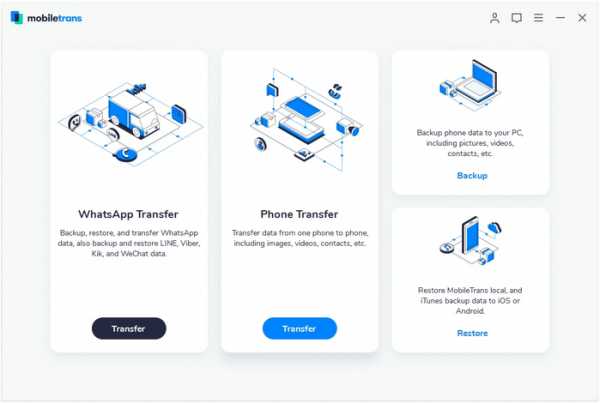
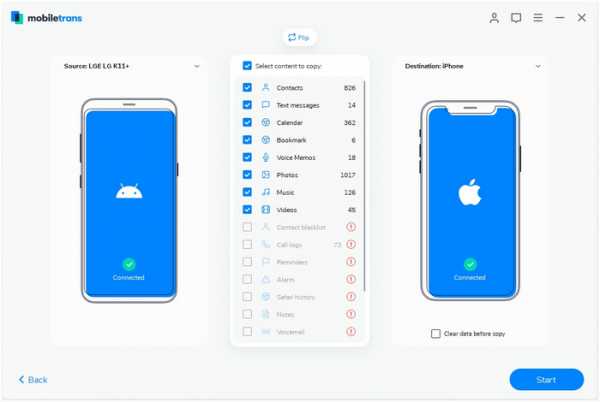
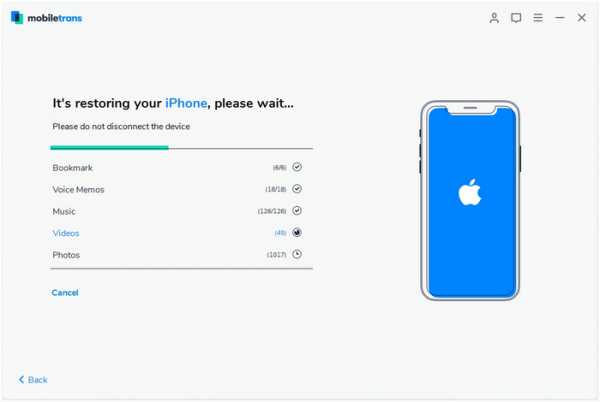
Плюсов:
- Быстрый и простой в использовании.
- Нет проблем с совместимостью.
Минусы:
Часть 2: перенос контактов с Android на iPhone 11 с помощью Move to iOS
Приложение Move to iOS доступно бесплатно в Play Store. В идеале он может помочь вам переместить ваши контакты, данные Gmail, фотографии, видео, закладки и сообщения. Однако вы можете получить доступ к этой функции только при настройке нового устройства iOS. В случае, если вы уже используете свой iPhone 11, вам необходимо сначала выполнить сброс настроек, чтобы получить эту опцию.Кроме того, оба устройства должны быть заранее подключены к одной и той же сети Wi-Fi.
Выполнив необходимые условия, выполните следующие действия, чтобы узнать, как перенести контакты с Android на iPhone 11.
- Включите iPhone 11 и начните процесс первоначальной настройки. При настройке устройства выберите перенос данных с существующего телефона Android.
- Теперь запустите приложение Move to iOS на своем устройстве Android и убедитесь, что оно подключено к той же сети Wi-Fi, что и ваш iPhone.Просто нажмите кнопку «Продолжить» на обоих телефонах.
- Одноразовый сгенерированный код будет отображаться на вашем iPhone 11. Просто введите его на своем устройстве Android, чтобы убедиться, что установлено безопасное соединение.
- После подключения обоих устройств вы можете просто выбрать тип данных, которые хотите переместить. Убедитесь, что здесь включена опция «Контакты».
- В конце вы получите уведомление, когда все контакты Android будут успешно перенесены на iPhone.
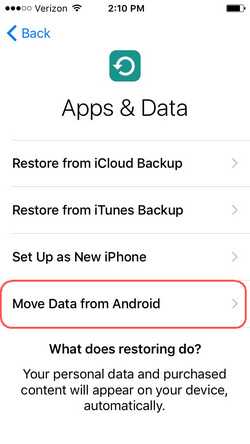
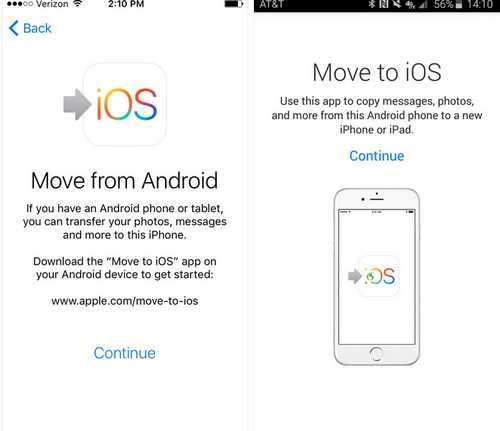
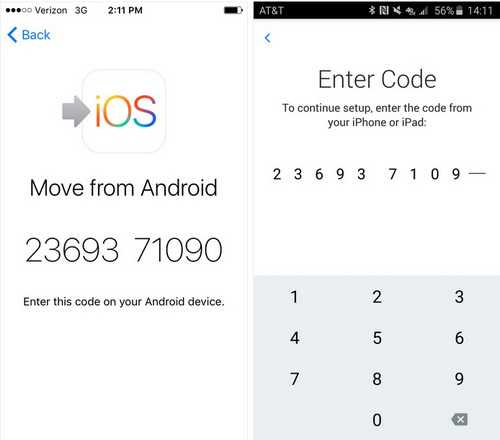
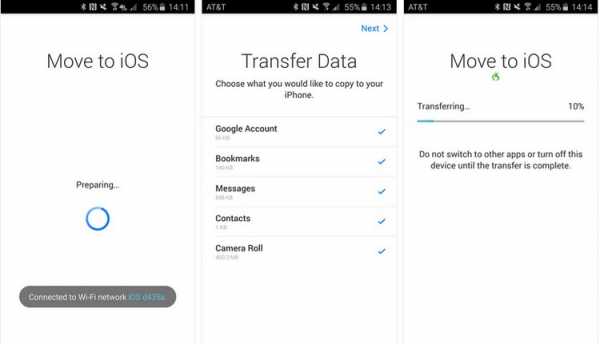
Плюсов:
- В свободном доступе.
- Беспроводная передача.
Минусы:
- Проблемы совместимости.
- Опция доступна только при настройке нового iPhone.
Часть 3: перенос контактов на iPhone 11 с помощью SIM-карты
Если вы не хотите использовать какое-либо специальное приложение для переноса контактов Android на iPhone, вы также можете использовать его SIM-карту.Излишне говорить, что этот вариант будет работать только в том случае, если вы физически переносите SIM-карту с одного телефона на другой. Кроме того, на вашей SIM-карте должно быть достаточно места для размещения ваших контактов. Чаще всего в ограниченном пространстве помещается только контактный номер и имя. Другие детали, такие как фотография, электронная почта, мелодия звонка и т. Д., При этом удаляются. Вот как перенести контакты с Android на iPhone 11 с помощью SIM-карты.
- Для начала перейдите в приложение "Контакты" на телефоне Android> Настройки> Импорт / экспорт контактов.
- Отсюда выберите экспорт всех контактов на SIM-карту. Если на SIM-карте достаточно свободного места для ваших контактов, то процесс будет успешно завершен.
- Теперь, используя инструмент для извлечения SIM-карты, извлеките SIM-карту из своего Android-устройства и прикрепите ее к своему iPhone 11.
- Как только новая SIM-карта будет обнаружена на iPhone 11, перейдите в «Настройки»> «Контакты» и выберите «Импортировать контакты с SIM-карты».
- Подтвердите свой выбор и подождите некоторое время, пока все контакты с SIM-карты будут импортированы в память телефона.
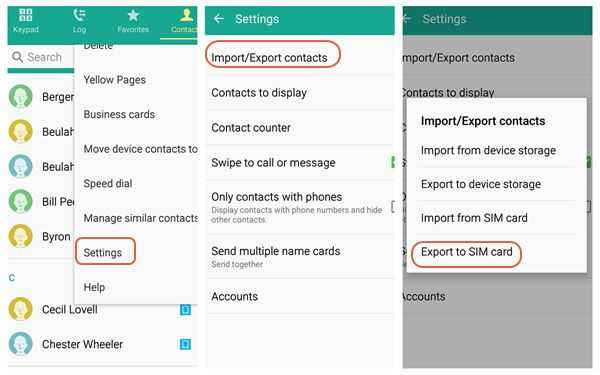
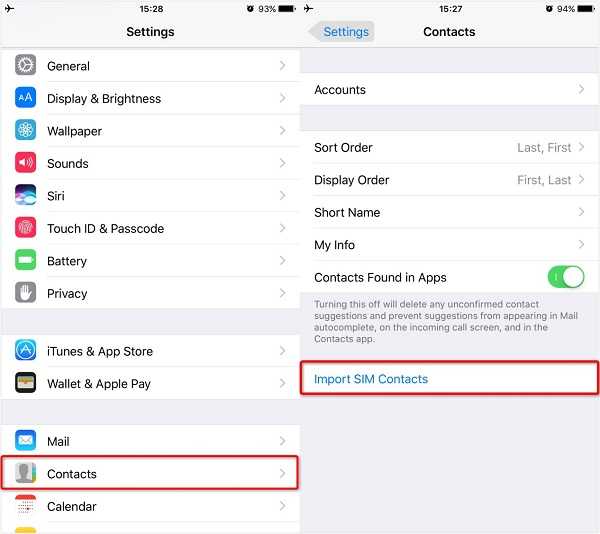
Плюсов:
Минусы:
- Кропотливый.
- Будет потеряно много дополнительных данных, связанных с контактами.
- Может не сработать для обширного списка контактов.
Часть 4: перенос контактов на iPhone 11 с помощью учетной записи Google
Одна из лучших особенностей учетной записи Google - ее универсальность. Помимо синхронизации с Android, также можно синхронизировать учетную запись Google на iPhone. Поэтому вы можете просто воспользоваться помощью своей учетной записи Google для синхронизации контактов на обоих устройствах. Однако следует отметить, что синхронизация работает в обоих направлениях. Если вы удалите контакты из одного источника, изменения отразятся везде.Чтобы узнать, как синхронизировать контакты с Android на iPhone через Google, выполните следующие действия:
- Разблокируйте свое устройство Android и перейдите в Настройки> Учетные записи> Google. Здесь убедитесь, что ваши контакты синхронизированы с вашей учетной записью Google.
- Теперь разблокируйте свой iPhone и перейдите в настройки его учетной записи. Отсюда выберите добавление новой учетной записи и выберите Google из предложенных вариантов.
- Войдите в ту же учетную запись Google, которую вы уже использовали на устройстве Android для синхронизации контактов.
- После входа в систему предоставьте своему iPhone разрешение на доступ к контактам учетной записи Google и другим сведениям.
- В конце концов, просто зайдите в настройки учетной записи Google и убедитесь, что опция синхронизации контактов включена.
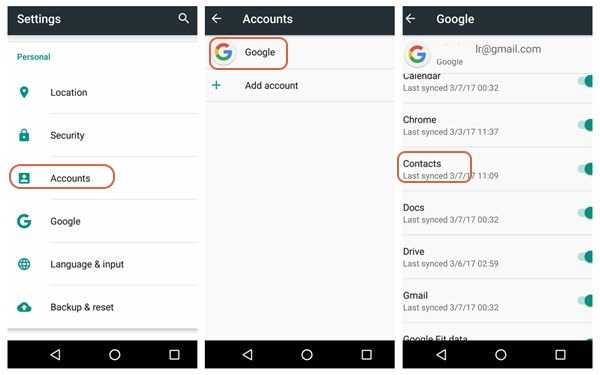
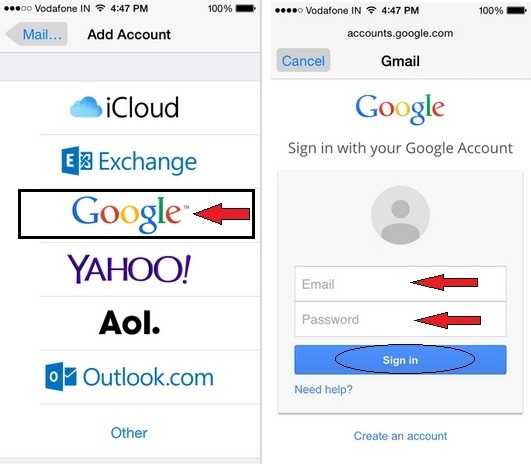
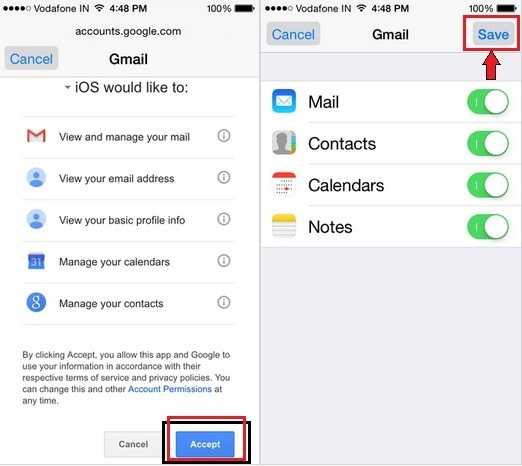
Плюсов:
Минусы:
- Немного сложно.
- Он только синхронизирует контакты (не передает их и не поддерживает отдельную копию).
- Некоторые контакты могут быть потеряны в процессе.
Часть 5: перенос контактов на iPhone 11 с помощью iTunes
Наконец, вы также можете воспользоваться помощью iTunes для синхронизации контактов вашей учетной записи Google с iPhone. Однако вы должны знать, что этот метод часто не работает и вызывает ряд проблем с совместимостью.Кроме того, заранее убедитесь, что контакты вашего телефона Android уже синхронизированы с вашей учетной записью Google. Если все готово, выполните следующие действия, чтобы перенести контакты с Android на iPhone 11.
- Подключите свой iPhone к системе и запустите на нем обновленную версию iTunes.
- Перейдите на вкладку «Информация» в iTunes и включите возможность синхронизации контактов с учетной записью Google.
- Войдите в ту же учетную запись Google, где находятся ваши контакты Android, и предоставьте iTunes разрешение на доступ к ней.
- Примените эти изменения и подождите некоторое время, пока ваши контакты Google будут синхронизированы с вашим iPhone.
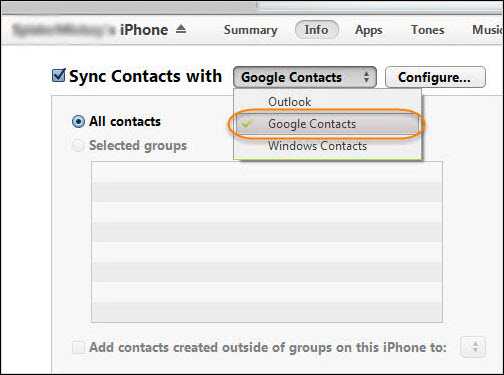
Плюсов:
Минусы:
- Проблемы совместимости.
- Передаются не все контактные данные.
- Кропотливый.
Вот так! Теперь, когда вы знаете о пяти различных способах импорта контактов с Android на iPhone, вы можете легко осуществить этот переход.Если вы недавно приобрели новый iPhone 11 и хотите перенести данные с существующего устройства, попробуйте MobileTrans. Одним щелчком мыши вы можете перенести контакты с Android на iPhone 11. Поскольку это комплексное решение, оно также позволит вам передавать все другие виды контента, такие как сообщения, фотографии, видео, музыку, закладки, журналы вызовов и многое другое. Больше. Таким образом, вы можете легко переключиться на новый iPhone без потери данных.
Samsung Transfer
- 1.Samsung к iPhone
- 2. Samsung к Samsung
- 3. Другие телефоны для Samsung
- 4. Инструменты Samsung
- 5. Смарт-коммутатор Samsung
5 способов эффективного переноса контактов с Samsung на iPhone - Dr.Fone
Часть 3: Как перенести контакты с Samsung на iPhone с помощью Move to iOS
Вы можете легко перенести свои контакты на свой iPhone с помощью приложения «Переместить в iOS» на устройстве Samsung. Просто выполните этот простой процесс соответственно -
1. Установите приложение "Переместить в iOS" на Android и проверьте:
Вам необходимо установить приложение Move to iOS на свое устройство Samsung и убедиться, что Wi-Fi включен.Вам также необходимо убедиться, что и ваш телефон Samsung, и новый iPhone имеют достаточно заряда для выполнения этой процедуры. Для этого процесса потребуется iOS 9 или новее и iPhone 5 или новее.
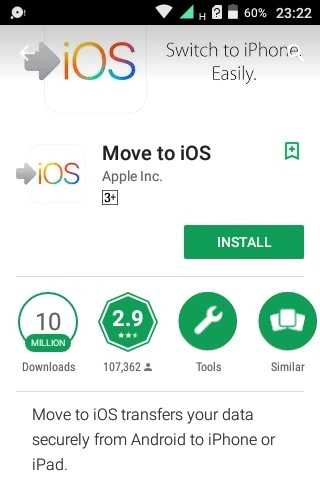
2. Перенести данные с Android:
При настройке нового iPhone вы найдете такую опцию, как «Приложения и данные». Вам нужно войти в эту опцию и выбрать опцию «Переместить данные с Android» из подменю.
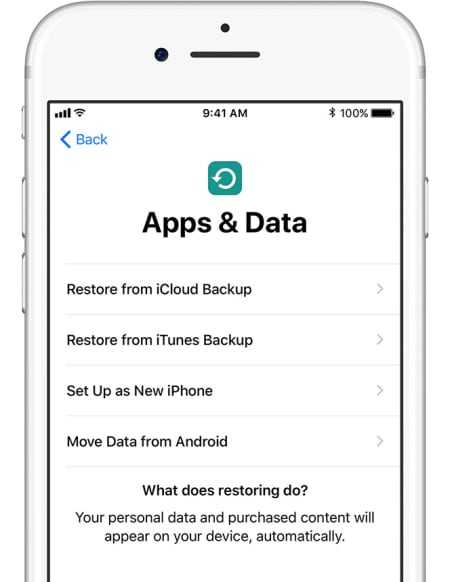
3.Запустите процесс на своем телефоне Android:
Сначала вам нужно открыть приложение «Переместить в iOS» на устройстве Samsung и нажать кнопку «Продолжить». Вы увидите страницу условий и положений. Теперь вам нужно принять эти условия, нажав «Согласен», а затем нажмите кнопку «Далее» в правом верхнем углу экрана «Найдите свой код».
4. Дождитесь кода и используйте его:
Вам нужно выбрать опцию «Переместить с Android» и нажать кнопку «Продолжить» на вашем iPhone.На экране появится десяти- или шестизначный код. Вам нужно будет ввести код на вашем устройстве Samsung и дождаться появления экрана «Передача данных».
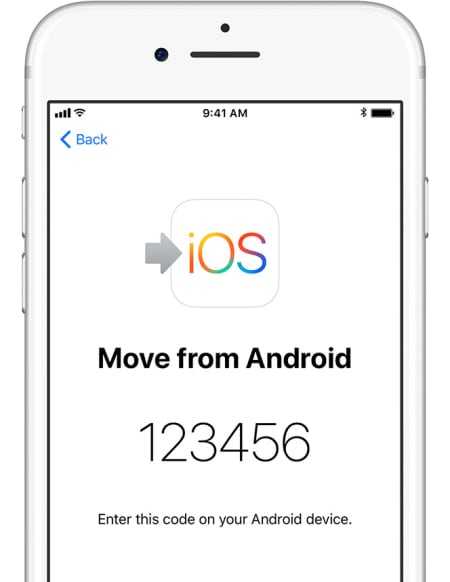
5. Контакты для передачи:
На этом этапе вам нужно выбрать «Контакты» для переноса старых контактов с устройства Samsung и нажать кнопку «Далее». Если ваше устройство Samsung показывает, что процесс завершен, вам нужно дождаться завершения загрузки полосы на вашем iPhone.В очень короткие сроки процесс будет завершен.
.Как перенести данные с Samsung на iPhone
Я перешел с S5 на iPhone 6 по нескольким причинам. Мне больше нравится iOS, и я никак не мог привыкнуть к программному обеспечению Android. Я думаю, что iOS работает плавнее и проблем меньше. Также мне не понравилась водонепроницаемая крышка порта зарядки. Это было дешево, ломалось и доставляло королевскую боль. Я стал намного счастливее после того, как снова переключился на iPhone.
Многие пользователи Samsung теперь готовы перейти на новый iPhone 6S или iPhone 6S plus, но они не знают, как перенести все со старого Samsung Galaxy на iPhone 6S без сложной операции.Фактически, и Samsung, и Apple, и другие компании-разработчики программного обеспечения разработали приложения для решения этой проблемы. В этой статье мы расскажем о двух способах передачи данных с Samsung на iPhone.
1. Перейти на iOS
Согласно Apple, это приложение для передачи с Android на iOS безопасно передает ваши контакты, историю сообщений, фото и видео с камеры, веб-закладки, почтовые аккаунты, календари, обои, а также песни и книги без DRM. И это также поможет вам восстановить библиотеку приложений. Любые бесплатные приложения, которые вы использовали, например Facebook и Twitter, рекомендуется загрузить из App Store.И ваши платные приложения добавляются в список желаний iTunes.
Как перенести данные с Samsung на iPhone с помощью Move to iOS
Шаг 1 Найдите экран «Приложения и данные» и выберите «Переместить данные с Android».
Step 2 На телефоне Samsung найдите и установите «Переместить на iOS» в магазине Google Play.
Шаг 3 Нажмите «Продолжить» на обоих телефонах, затем «Согласен», а затем «Далее» на телефоне Android.
Шаг 4 На телефоне Android введите 12-значный код, отображаемый на iPhone.
Шаг 5 После ввода кода программа спросит, хотите ли вы перенести информацию о своей учетной записи Google, закладки Chrome, текстовые сообщения, контакты, а также фотографии и видео из камеры. Выберите то, что вы хотите, а затем нажмите «Далее».
Step 6 После того, как панель загрузки на вашем устройстве iOS закончится, нажмите «Готово» на вашем устройстве Android. Затем нажмите «Продолжить» на своем устройстве iOS и следуйте инструкциям на экране, чтобы завершить настройку.
Примечание. Переход на iOS, конечно, не приведет к переносу ваших приложений, но он также не пытается найти то же приложение в App Store.Вам придется получить их вручную, что может оказаться утомительным. Вот почему так необходимо донести до вас план Б.
2. Передача данных Syncios
Syncios Data Transfer - это компьютерное программное обеспечение, которое может передавать содержимое, включая контакты, сообщения, журналы вызовов, музыку, фотографии, видео, приложения, заметки, закладки, электронные книги и многое другое с ваших устройств Android на iPhone. Поддержка нескольких ОС означает, что вы можете передавать данные между Android и Android, iOS и iOS, а также несколькими устройствами на компьютере.Кроме того, он может создавать резервные копии данных телефона и восстанавливать без потерь качества, а также синхронизировать содержимое из библиотеки iTunes на ПК и iDevices.
Как перенести данные с Samsung на iPhone с помощью Syncios Data Transfer
Шаг 1 Установить Запустить инструмент передачи Samsung Galaxy на iPhone
Шаг 2 Запустите инструмент передачи данных Samsung Galaxy на iPhone, подключите свои устройства к ПК
После установки нажмите кнопку «Перенести», программа покажет все ваши файлы в окне.Обратите внимание, что исходный телефон находится слева, а целевой - справа. Поэтому, если вы хотите выполнить перенос с iPhone на Samsung, просто нажмите кнопку «Перевернуть», чтобы изменить положение телефона Android и iPhone.
Шаг 3 Выберите контент для передачи на iPhone 6S
Если вы не хотите передавать какие-то предметы, просто снимите с них отметку.
Шаг 4 Начните копирование файлов с Samsung на iPhone 6S.
Нажмите кнопку «Далее», чтобы начать передачу. Появится диалоговое окно, показывающее имена файлов и индикатор выполнения. Пожалуйста, не отключайте ни iPhone, ни телефон Samsung во время передачи, иначе передача остановится.
Видеоурок - 2 способа передачи данных с Samsung на iPhone / iPad
.
Как перенести данные с Samsung на iPhone?
Часть 1: передача файлов с Samsung на iPhone одним щелчком мыши:
Самый простой способ, которым пользователи могут выбрать передачу файлов с Samsung на iPhone, - это MobileTrans. Это программное обеспечение - один из самых безопасных и надежных способов обмена данными между устройствами с другой операционной системой. Независимо от типа данных, которые вы хотите передать на свой iPhone, включая сообщения, контакты, мультимедийные файлы, данные приложений и приложения; вы можете выполнить задачу за считанные минуты.Это универсальный инструмент для передачи, который позволит пользователям смартфонов обмениваться данными из одной ОС в другую без каких-либо проблем.
- MobileTrans чрезвычайно прост в использовании с интуитивно понятным интерфейсом, который не требует каких-либо технических знаний.
- Он поддерживает прямую передачу данных с телефона на телефон для фотографий, видео, музыки, контактов, журналов вызовов, закладок, сообщений, заметок и многого другого.
- Пользователи могут сначала выбрать тип данных, которые они хотят переместить, прежде чем начать процесс. Вы не столкнетесь с проблемами совместимости при его использовании.
- Он совместим с 6000+ различными моделями телефонов и даже поддерживает кроссплатформенную передачу данных, например, с iOS на Android (и наоборот).
- Качество данных останется неизменным на 100%, и они не будут сохранены где-либо между ними.
Загрузите и установите программное обеспечение на свой компьютер и завершите настройку. После завершения установки следуйте инструкциям ниже, чтобы передать файлы с Samsung на iPhone.
Шаг 1. Запустите MobileTrans:
Запускаем программу и выбираем для процесса режим «Телефонный перевод». Теперь подключите оба ваших устройства к компьютеру и подождите, пока они будут обнаружены.
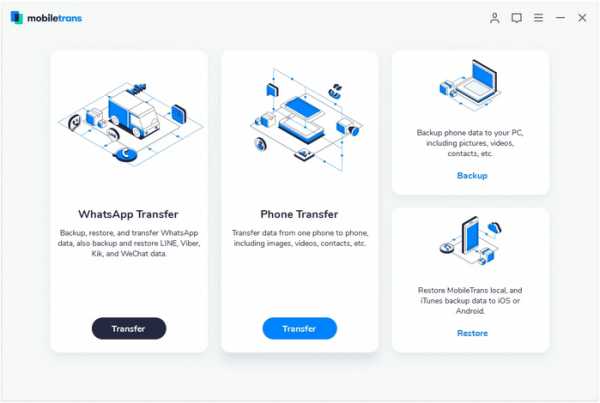
Шаг 2: Выберите устройство и тип данных:
Убедитесь, что вы точно указали исходное устройство и целевое устройство. Затем выберите данные, которые вы хотите передать на целевой телефон. Вы также можете выполнить выборочный перенос с помощью этого инструмента.
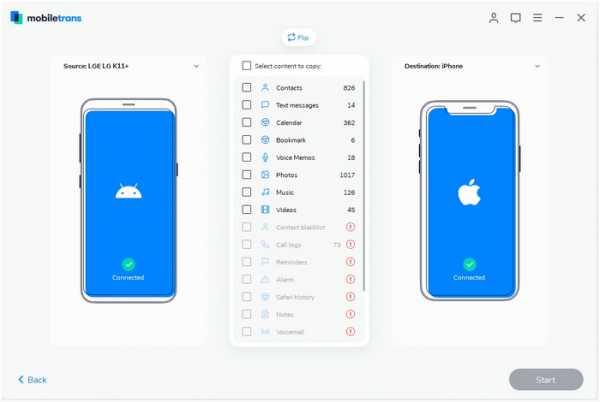
Шаг 3 :: Завершение передачи:
Наконец, нажмите кнопку «Пуск» и подождите, пока программа начнет процесс.Вам придется подождать несколько минут, пока процесс не завершится. У вас также будет возможность удалить существующие данные перед началом передачи.
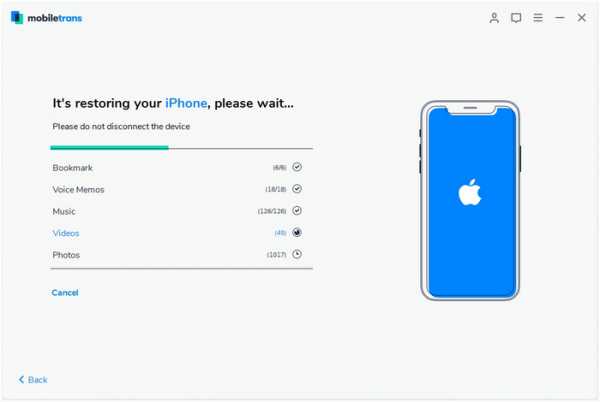
В отличие от других инструментов передачи, MobileTrans позволяет быстро передавать файлы или данные любого типа с Samsung на iPhone. От приложений до их относительного содержания все перенесется за минуту.
.